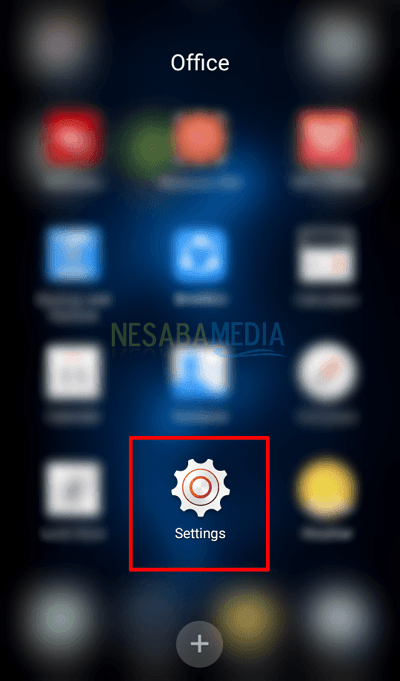So verwenden Sie Google Translate Offline unter Android
Google Translate ist die vollständigste mehrsprachige Übersetzungsanwendung der Welt. Diese von Google erstellte Übersetzungsanwendung wird ständig aktualisiert und verbessert.
Neben der Möglichkeit, aus einer Sprache in zu übersetzenIn anderen Sprachen bietet Google Translate auch Sprachfunktionen zum Lesen der Rechtschreibung. Mit künstlicher Intelligenz kann Google Translate die von uns eingegebenen und gut übersetzten Sätze lesen.
Verwenden Sie Google Translate offline oderOhne Internetverbindung ist es eigentlich sehr einfach. Die Google Translate-Anwendung wird von Android-Nutzern benötigt. Sie gehen beispielsweise an einen Ort, an dem wir die Sprache nicht kennen, sodass Sie nur schwer kommunizieren können. Als Erstes denken Sie an die Verwendung der Google Translate-Anwendung.
Das Problem ist jedoch, was passiert, wenn der Ort, den wir besuchen oder besuchen, keine Internetverbindung hat? Dann müssen Sie Google Translate auch offline verwenden. Wie machst du das
In diesem Artikel wird erläutert, wie Sie Google Translate offline verwenden.
Verwendung von Google Translate Offline
Was müssen wir tun, um für Google-AnwendungenÜbersetzen kann funktionieren und Sprachen ohne Internetverbindung übersetzen, indem das erforderliche Sprachpaket heruntergeladen wird. Im Folgenden finden Sie die Schritte zur Offline-Verwendung von Google Translate:
1. Laden Sie zuerst die Anwendung herunter und installieren Sie sie Google Translate auf Ihrem Android-Handy über den Google Play Store.
2. Öffnen Sie nach der Installation der Google Translate-Anwendung die Google Translate-Anwendung. Ein Fall auf dem Bild.

3. Nachdem Sie die Google Translate-Anwendung geöffnet haben, wird auf dem Display Vorbereiten von Google Translate angezeigt. Wählen / berühren Fertig und automatisch Indonesisch übersetzen wird ebenfalls heruntergeladen. Wie das Beispiel auf dem Bild.
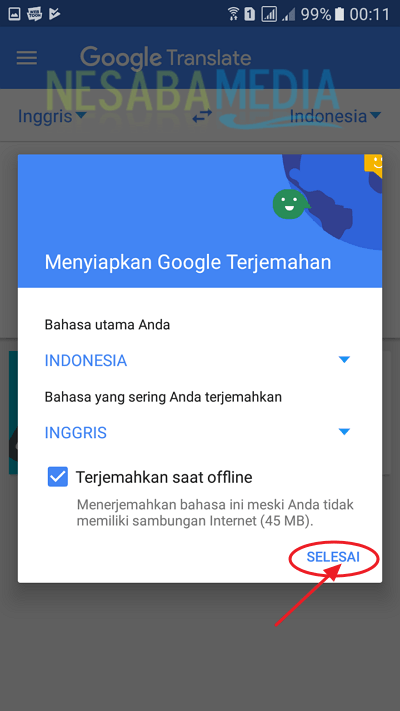
4. Wenn die indonesische Übersetzung heruntergeladen wurde, können Sie Englisch auf Ihrem Android-Handy ins Indonesische oder umgekehrt offline übersetzen.
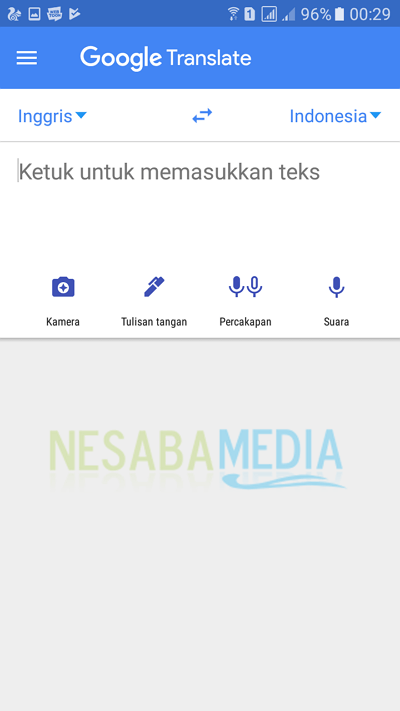
5. Wenn Sie nun eine andere Sprache für die Offline-Übersetzung benötigen oder möchten, können Sie diese berühren / auswählen Optionen oder das Symbol der dritten Zeile in der oberen linken Position.
6. Wählen Sie dann / berühren Sie Offline-Übersetzung. Wie das Beispiel auf dem Bild.

7 Laden Sie nach Auswahl / Berühren von Offline-Übersetzung die Sprache herunter, die Sie für die Offline-Übersetzung benötigen oder benötigen. Und warten Sie, bis der Download der Sprache abgeschlossen ist. Wie das Beispiel auf dem Bild.

8. Wenn der Download der Sprache abgeschlossen ist, können Sie mit Google Translate auch offline in die Sprache übersetzen.
9 Um sicherzustellen, dass Sie mit Google Translate wirklich Sprachen offline übersetzen können. Sie versuchen, Mobilfunk- oder WLAN-Daten auf Ihrem Android-Telefon auszuschalten, wie im Beispiel auf dem Bild.

10 Versuchen Sie nach dem Tod Ihrer WLAN- oder Mobilfunkdaten, Google Translate zu testen, wenn Sie die Sprache offline übersetzen können. Wenn das Sprachpaket heruntergeladen wurde, können Sie Google Übersetzer jederzeit und überall offline verwenden.
Nun, die Anwendung kann bereits unter Bedingungen verwendet werdenoffline. Aber vergessen Sie nicht, damit Sie den Ton der Übersetzung hören können, müssen Sie auch den Ton herunterladen. Versuchen Sie, auf die Lautsprechertaste zu klicken. Wenn Sie den Sound hören können, bedeutet dies, dass die Sounddatenbank heruntergeladen wurde. Wenn kein Sound vorhanden ist, starten Sie Ihre Internetverbindung neu. Die Sounddatenbank wird automatisch heruntergeladen.
So wenig Erklärung über den WegVerwenden von Google Translate offline. Hoffentlich kann es Ihnen helfen, Google Translate offline oder ohne Internetverbindung auf Ihrem Android-Handy zu verwenden. Viel Glück und danke.